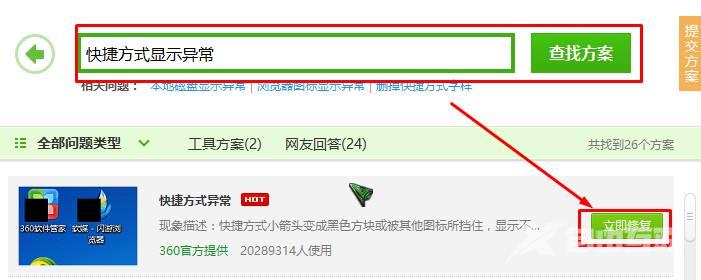发现桌面图标变成黑色方块,这是什么回事?一些用户查看网上的处理方法,并没有完全明白怎么操作。今天自由互联小编就给大家准备了简单的解决办法,按照以下方法操作基本就能
发现桌面图标变成黑色方块,这是什么回事?一些用户查看网上的处理方法,并没有完全明白怎么操作。今天自由互联小编就给大家准备了简单的解决办法,按照以下方法操作基本就能解决了。
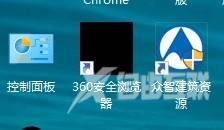
出现这样的情况是由于系统图标缓存出错或恶意软件破坏导致的。
解决步骤:
方法一:
1、按下【win+R】快捷键呼出运行,在框中输入:%USERPROFILE%\AppData\Local\ 点击【确定】;
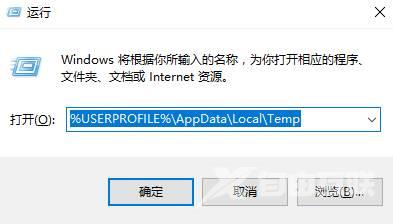
2、点击顶部的【查看】,在右侧勾选【隐藏的项目】;
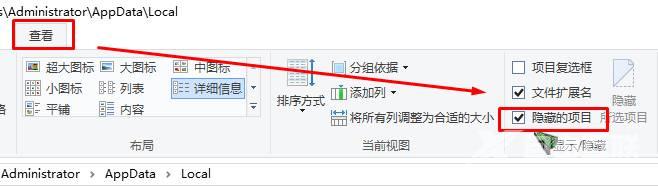
3、在下面找到【IconCache.db】文件,将其删除;
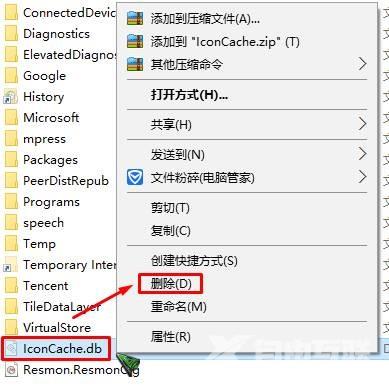
4、打开【任务管理器】(ctrl+shift+esc),找到【Windows 资源管理器】,单击鼠标右键,选择【重新启动】即可。
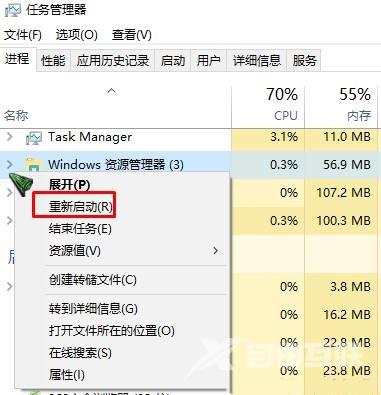
方法二:
1、使用360安全卫士,打开360安全卫士点击【功能大全】【人工服务】;
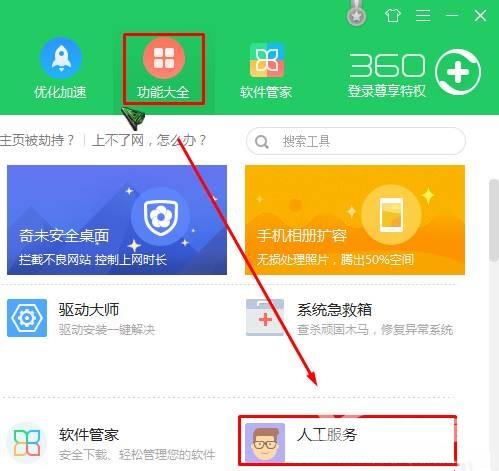
2、在搜索框中是输入:快捷方式显示异常 点击【查找方案】,下面就会出现相关问题,点击后面的【立即修复】即可。